word中文字怎么竖排(Word中文字竖排的方法)
在日常生活和工作中,我们经常使用Word进行文字处理。有时候,为了达到特定的排版效果,我们需要将文字进行竖排。下面将详细阐述在Word中实现文字竖排的方法及相关要点。

文章大纲如下:首先介绍利用文本框实现竖排文字的方法,接着说明通过更改文字方向来实现竖排的步骤,然后讲述使用艺术字进行竖排的操作,最后对整体内容进行总结。
一、利用文本框实现竖排文字
1.操作步骤:打开Word文档,点击“插入”选项卡,选择“文本框”,再点击“绘制文本框”。此时鼠标指针变为十字形,按住鼠标左键拖动,绘制出合适大小的文本框。松开鼠标后,在文本框内输入需要竖排的文字。选中文本框内的文字,切换到“开始”选项卡,在“段落”组中找到“文字方向”,点击其下拉箭头,选择“垂直”选项。这样,文本框内的文字就会呈现竖排效果。例如,若要制作一份古风诗词的竖排文档,可先绘制文本框,将诗词录入后按上述方法设置文字方向为垂直,就能得到类似古籍中竖排文字的效果。
2.优点:这种方法操作简单直接,适用于小篇幅文字的竖排,并且可以方便地对文本框的位置、大小、边框等进行个性化设置,能与其他元素较好地组合排版,比如插入一些与主题相关的图片放在文本框旁边,增强文档的美观性和表现力。
二、更改文字方向实现竖排
1.操作步骤:打开Word文档后,选中需要竖排的全部或部分文字(如果是整篇文档则无需选中)。然后点击“页面布局”选项卡,在“页面设置”组中找到“文字方向”,点击它并选择“垂直”选项。随后,文字会在整个页面范围内竖向排列。以一份产品说明书为例,如果希望其中某一段产品特点介绍竖排突出显示,就可以先选中该段文字,再按上述操作更改文字方向,让这部分内容以独特的形式展现。
2.优点:能够快速对大量文字进行竖排处理,排版整齐统一,适合用于正式文档的部分内容竖排需求,比如书籍中某些章节标题的竖排或者特定格式的文件排版等。而且一旦设置好,后续对文字内容的修改、添加都比较便捷,不容易出现格式混乱的情况。
三、使用艺术字进行竖排
1.操作步骤:在Word中点击“插入”选项卡,选择“艺术字”,从各种艺术字样式中挑选一种合适的。输入想要竖排的文字内容,此时文字会以所选艺术字样式横向显示。接着右键点击艺术字,选择“设置文字效果格式”,在弹出的对话框中切换到“文本效果”选项卡,找到“文本框”选项,勾选“竖排文字”复选框。例如,在制作活动海报时,为了让主题标语更加醒目且有创意,可采用艺术字结合竖排的方式,先插入艺术字并输入标语内容,再按照上述步骤设置为竖排,使整个海报更具吸引力。
2.优点:艺术字本身具有丰富的样式和视觉效果,竖排后能进一步增强文字的装饰性和独特性,常用于海报、宣传册、演示文稿等对视觉冲击有较高要求的文档中,能有效吸引读者的注意力,提升文档的整体美感和专业性。
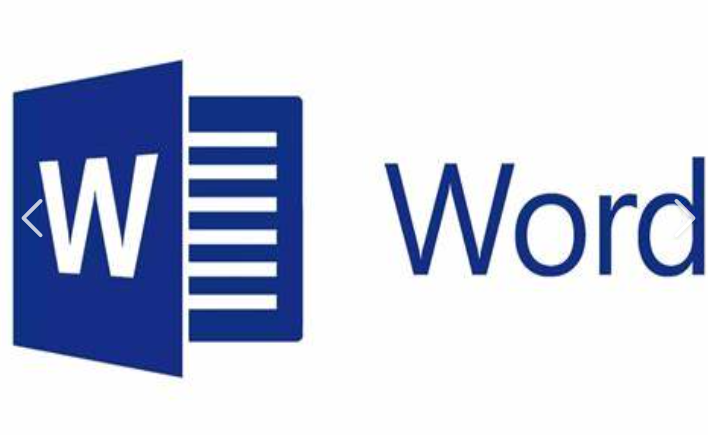
在Word中实现文字竖排有多种方法,每种方法都有其特点和适用场景。我们可以根据自身的实际需求,如文档的类型、排版的目的等因素,灵活选择合适的竖排方式,以达到理想的文字排版效果,让我们制作的文档更加美观、专业且富有个性。无论是简单的文本框竖排、便捷的文字方向更改还是富有创意的艺术字竖排,都能在不同的应用场景中发挥重要作用。





